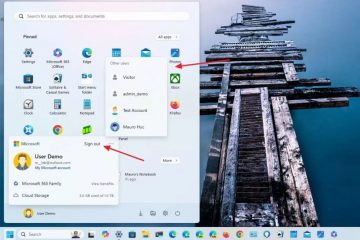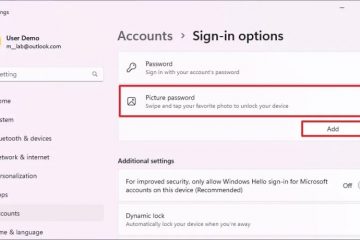Je kunt Google Gemini AI als app installeren op Windows 11 (en 10), en in deze handleiding leer ik je hoe je deze taak kunt voltooien. Gemini is een taalmodel voor kunstmatige intelligentie ontwikkeld door Google. Het is ontworpen om veelzijdiger en capabeler te zijn dan eerdere modellen, een breder scala aan taken aan te kunnen en meer informatieve en uitgebreide antwoorden te bieden met behulp van natuurlijke taal.
Net als ChatGPT en Copilot kan Gemini informatie verwerken en begrijpen uit verschillende bronnen, zoals tekst, afbeeldingen en code. Het kan creatieve inhoud genereren, waaronder verhalen, gedichten en code. Ook kan Gemini helpen met taken als het schrijven van e-mails, het samenvatten van artikelen en het vertalen van talen.
Hoewel Gemini wordt geïntegreerd in verschillende Google-producten en-services, heeft het geen native app voor Windows-apparaten. U kunt de chatbot echter installeren als Progressive Web App (PWA) via Microsoft Edge en Google Chrome.
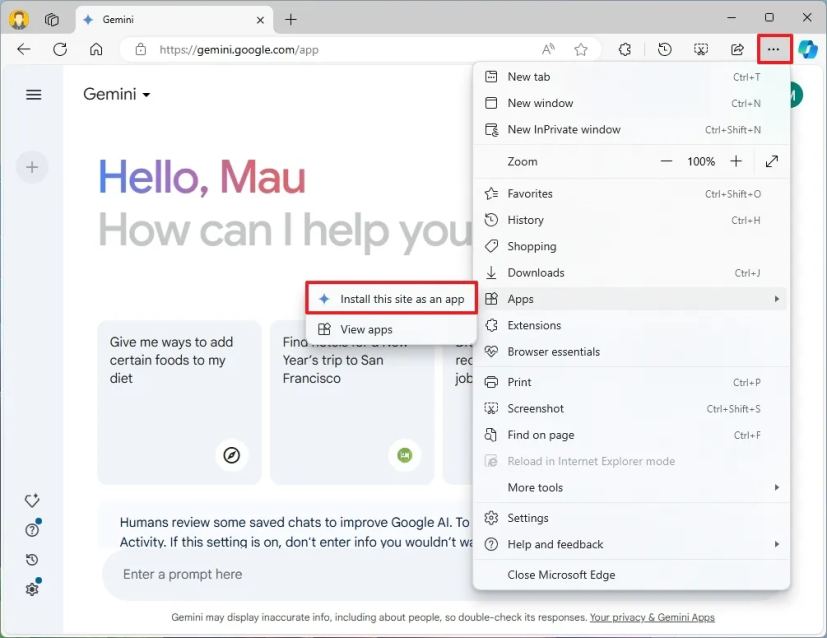
Een Progressive Web App (PWA) is een technologie waarmee websites om een naadloze app-achtige ervaring te bieden. Het biedt gebruikers offline functionaliteit, meldingen, automatische updates, moeiteloze installatie en verwijdering. De ontwikkelaar moet deze functionaliteiten echter implementeren.
Het is belangrijk op te merken dat er momenteel geen native Windows-apps zijn voor de populairste chatbots, waaronder Copilot, ChatGPT of Gemini. Hierdoor is het installeren van de webervaring als app de enige optie. Windows 11 en 10 worden geleverd met een nieuwe Copilot-app, maar dit is ook een webapplicatie.
In deze handleiding leer ik je de stappen om Google Gemini als app te installeren op Windows 11 of Windows 10. U kunt de app altijd verwijderen zoals elke andere app op Windows.
Installeer Gemini als app op Windows 11 vanuit Edge
Om Gemini op Windows 11 (of 10) te installeren, gebruikt u deze stappen:
Open Microsoft Edge.
@media only scherm en (min-width: 0px) en (min-height: 0px) { div[id^=”bsa-zone_1659356505923-0_123456″] { min. breedte: 336px; min-hoogte: 280px; } } @media only scherm en (min. breedte: 640px) en (min. hoogte: 0px) { div[id^=”bsa-zone_1659356505923-0_123456″] { min. breedte: 728px; min-hoogte: 280px; } }
Klik op de knop Aanmelden.
Klik op de knop Instellingen en meer (drie stippen) in de rechterbovenhoek.
Selecteer het submenu Apps.
Klik op de optie ‘Installeer deze site als app’.
p>
Klik op de knop Installeren.
Zodra u de stappen heeft voltooid, wordt de webapp-versie van Gemini geïnstalleerd en beschikbaar via het Start-menu, net als elke andere app. en het werkt net als elke andere app, wat betekent dat je het formaat kunt wijzigen, kunt slepen, minimaliseren, maximaliseren en elke andere actie kunt uitvoeren die vergelijkbaar is met een native applicatie.
Als je het Start-menu opent, U kunt altijd met de rechtermuisknop op de Gemini-app klikken en de optie kiezen om deze vast te zetten op “Start”, zodat deze verschijnt in het gedeelte “Vastgezet”, of u kunt de vastgezette app kiezen ‘Taakbalk’ optie om rechtstreeks vanuit de taakbalk toegang te krijgen tot de app.
De app is vrijwel hetzelfde als de webversie van Gemini, en zodra u bent aangemeld, krijgt u toegang de chatbot, recente chats, activiteit en extensies. Als u het’Gemini Advanced’-abonnement heeft, kunt u dit ook openen via de desktopapplicatie.
Verwijder de Gemini-app van Microsoft Edge
Om de Gemine-app te verwijderen uit Windows 11 (of 10), gebruikt u deze stappen:
Open de Google Gemini app.
Klik op Instellingen en meer (drie stippen ) knop in de rechterbovenhoek.
Selecteer App-instellingen.
Klik op de knop Verwijderen.
>
(Optioneel) Vink de optie “Ook gegevens wissen uit Microsoft Edge” aan.
Klik op de knop Verwijderen.
Nadat u de stappen heeft voltooid, wordt de webapp van de computer verwijderd.
Installeer Gemini als app op Windows 11 vanuit Chrome
Gebruik deze om Gemini vanuit Chrome te installeren stappen:
Open Google Chrome.
Klik op de knop Aanpassen en beheren (drie stippen) in de rechterbovenhoek.
Selecteer de Menu’Casten, opslaan en delen’en kies de optie’Pagina’s installeren als app’.
(Optioneel) Bevestig een aangepaste naam voor de app.
Klik op de knop Installeren.
Zodra u de stappen heeft voltooid, installeert Google Chrome Gemini als een webapp op Windows.
Verwijder de Gemini-app van Google Chrome
Om de Gemini-app uit Chrome te verwijderen, volgt u deze stappen:
Open de Google Gemini app.
Klik op Aanpassen en beheren (drie stippen) knop in de rechterbovenhoek.
Kies de optie Gemini verwijderen.
Het is ook mogelijk om de Gemini te verwijderen app via Instellingen > Apps > Apps en functies, selecteer de app en klik op de knop ‘Verwijderen’. Of klik met de rechtermuisknop in het Startmenu op de app en selecteer de knop ‘Verwijderen’.